1.上傳您的文件
您可以放心,您的文件是通過加密連接安全上傳的。文件處理後將永久刪除。
- 要從計算機上傳文件,請單擊「上傳 PDF 文件」,然後選擇要調整大小的文件,或將文件拖放到頁面。
- 要從 Dropbox、Google 雲端硬盤或文件所在的網站上傳文件,請展開下拉列表並選擇您的文件。
- 此工具一次只支持一個文件

2.選擇文檔調整大小的方式
您有兩個選項可調整大小-您可以更改紙張大小,也可以添加填充/邊距(也稱為空格)來調整文檔的大小。
a. 更改紙張大小
- 選擇」更改頁面大小」以更改文檔的紙張大小。您可以將其更改為以下尺寸:A0、A1、A2、A3、A4、A5、信件、法律、分類帳、小報或執行人員。您也可以選擇自定義尺寸並輸入紙張的寬度和高度。
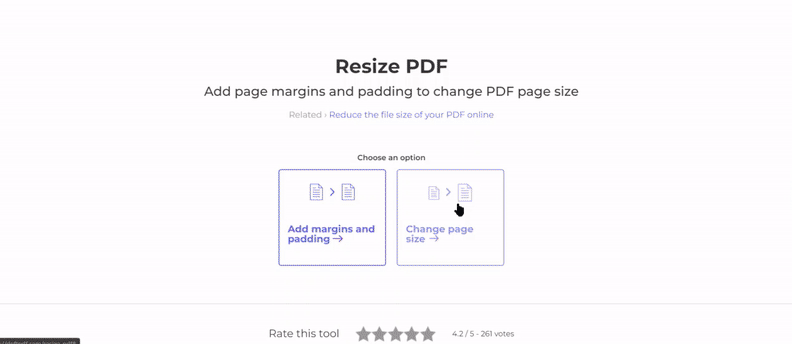
b. 添加邊距/空格
- 選擇」添加邊距和填充」來更改或添加空格。您可以定義頁面每一側的邊距-頂部、底部、左側和右側。一旦您指明每一側的首選邊距大小(以英寸為單位),將顯示您的邊距預覽。
- 您也可以僅通過選擇縮略圖上的頁面來為特定頁面創建邊距。如果您選擇了一個頁面,並希望取消選擇該頁面,只需再次單擊其縮略圖即可刪除所選內容。
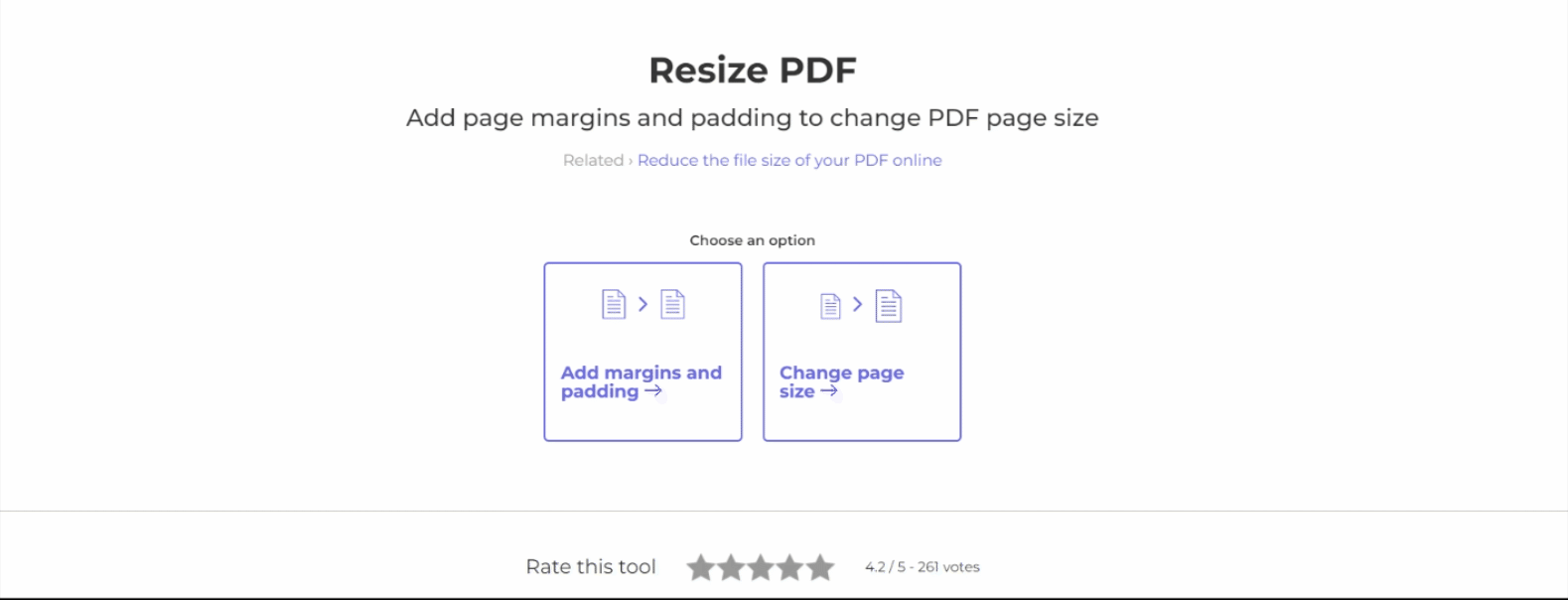
3.下載文檔
調整大小或添加邊距後,單擊」調整 PDF 大小」,文檔將被處理。單擊」下載」將您的文件保存到您的計算機上。您也可以將其保存在 Dropbox 或 Google 雲端硬盤等在線帳户中,通過電子郵件共享,打印新文檔,重命名,甚至繼續執行新任務編輯。

